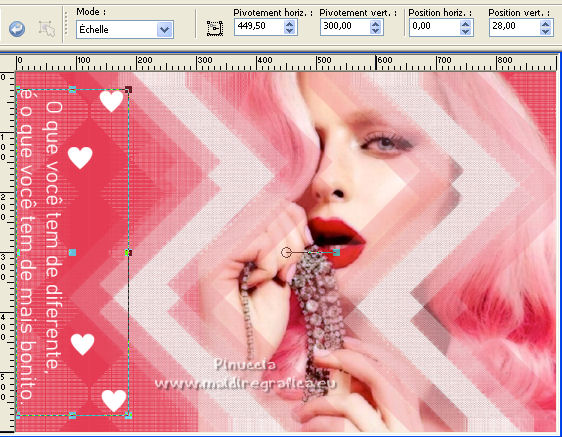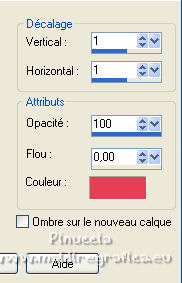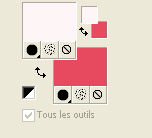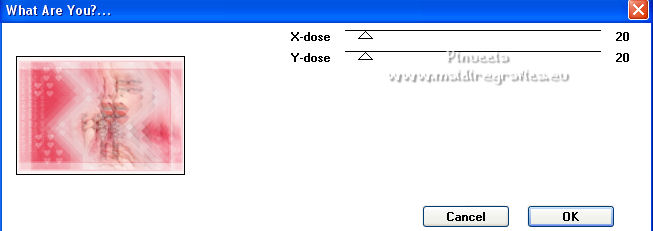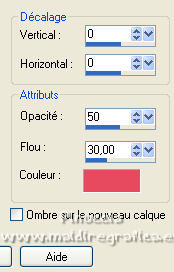|
TWINKLE EYES
 YEUX PÉTILLANTS YEUX PÉTILLANTS

Merci beaucoup Estela de ton invitation à traduire tes tutoriels en français.

Pour traduire ce tutoriel, créé avec PSPX5, j'ai utilisé PSPX7 et PSPX2, mais il peut également être exécuté avec les autres versions.
Suivant la version utilisée, vous pouvez obtenir des résultats différents.
Depuis la version X4, la fonction Image>Miroir a été remplacée par Image>Renverser horizontalement,
et Image>Renverser avec Image>Renverser verticalement.
Dans les versions X5 et X6, les fonctions ont été améliorées par la mise à disposition du menu Objets.
Avec la nouvelle version X7, nous avons à nouveau Miroir/Retourner, mais avec nouvelles différences.
Consulter, si vouz voulez, mes notes ici
Certaines dénominations ont changées entre les versions de PSP.
Les plus frequentes dénominations utilisées:

 Vos versions ici Vos versions ici
Nécessaire pour réaliser ce tutoriel:
Matériel ici
Pour le tube merci Calli.
(ici les liens vers les sites des créateurs de tubes)
Modules Externes:
consulter, si nécessaire, ma section de filtre ici
Filters Unlimited 2.0 ici
Funhouse - Loom ici
Graphics Plus - Quick Tile II ici
Toadies - What are you ici
Filtres Toadies, Graphics Plus et Funhouse peuvent être utilisés seuls ou importés dans Filters Unlimited.
voir comment le faire ici).
Si un filtre est fourni avec cette icône,  on est obligé à l'importer dans Unlimited on est obligé à l'importer dans Unlimited

N'hésitez pas à changer le mode mélange des calques et leur opacité selon les couleurs utilisées.
Ouvrir le masque et le minimiser avec le reste du matériel.
1. Placer en avant plan la couleur #fae2e3,
et en arrière plan la couleur #e63e55.
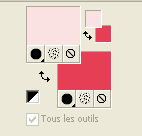
Ouvrir une nouvelle image transparente 900 x 600 pixels.
Remplir  le calque avec la couleur d'avant plan #fae2e3. le calque avec la couleur d'avant plan #fae2e3.
2. Calques>Nouveau calque raster.
Remplir  le calque avec la couleur d'arrière plan #e63e55. le calque avec la couleur d'arrière plan #e63e55.
4. Calques>Nouveau calque de masque>A partir d'une image.
Ouvrir le menu deroulant sous la fenêtre d'origine et vous verrez la liste des images ouvertes.
Sélectionner le masque EF-Mask-Twinkle_Eye.

Calques>Fusionner>Fusionner le groupe.
4. Calques>Fusionner>Calques visibles.
5. Effets>Modules Externes>Filters Unlimited 2.0 - Tile & Mirror - Seamless Blend (horizontal).
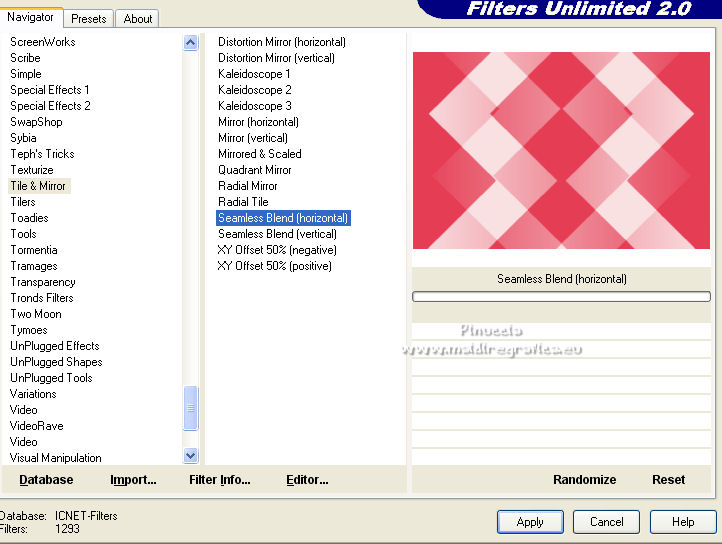
6. Effets>Modules Externes>Filters Unlimited 2.0 - Funhouse - Loom.
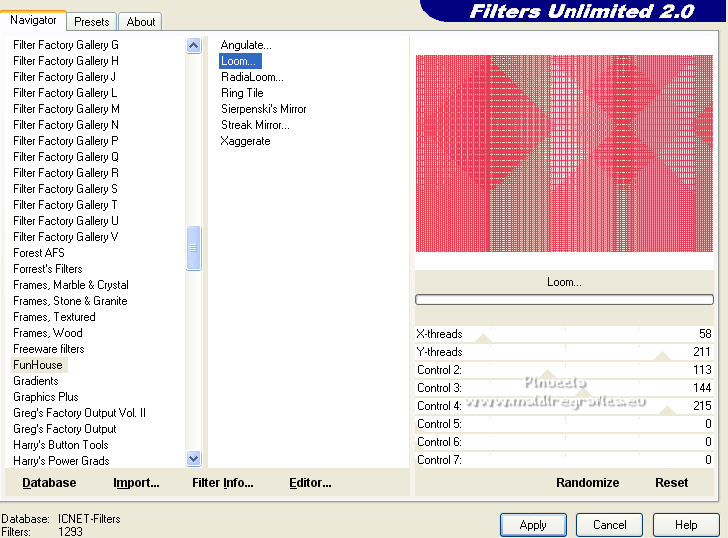
7. Effets>Effets de réflexion>Miroir rotatif, par défaut.

8. Effets>Modules Externes>Graphics Plus - Quick Tile II.
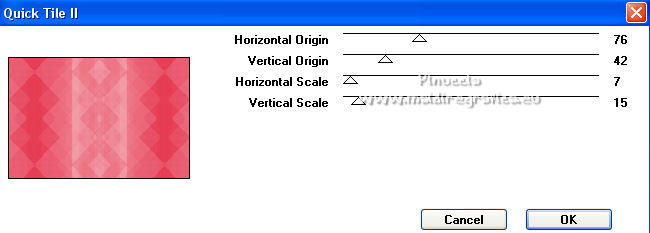
9. Calques>Nouveau calque raster.
Remplir  avec la couleur d'avant plan #fae2e3. avec la couleur d'avant plan #fae2e3.
Calques>Nouveau calque de masque>A partir d'une image.
Ouvrir le menu deroulant sous la fenêtre d'origine
et sélectionner à nouveau le masque EF-Twinkle_Eyes, cette fois Inverser coché

Calques>Fusionner>Fusionner le groupe.
10. Touche K sur le clavier pour activer l'outil Sélecteur 
et placer Position horiz.: 61,00 et garder Position vert.: 0,00.
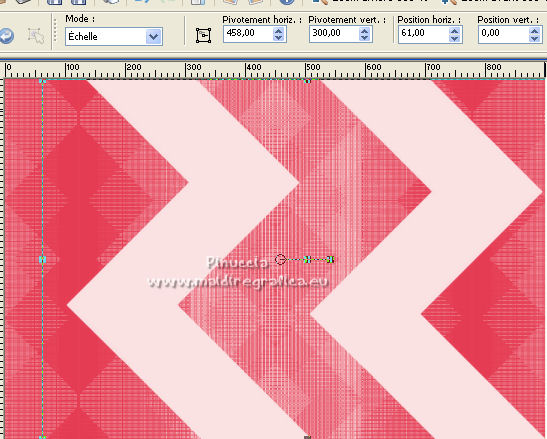
Touche M pour désélectionner l'outil.
11. Effets>Modules Externes>Filters Unlimited 2.0 - Paper Texture - Canvas Fine.
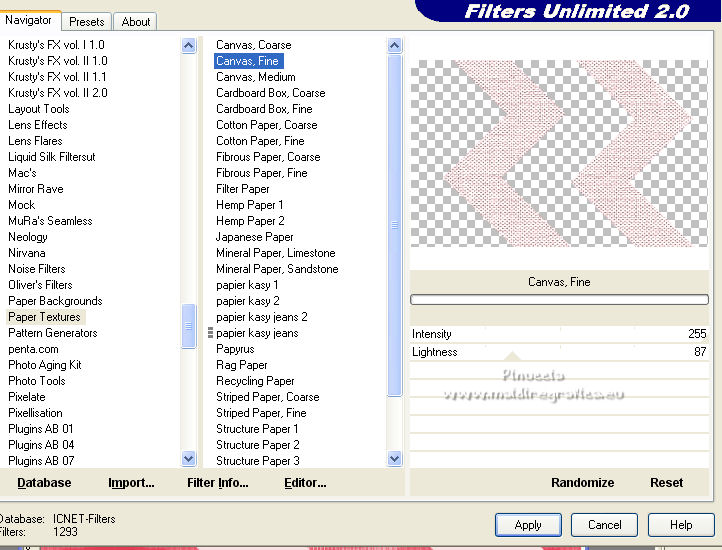
12. Effets>Modules Externes>Toadies - What are you.
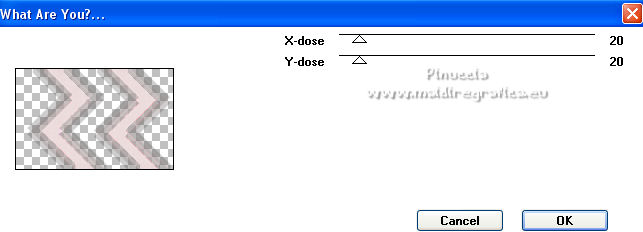
13. Ouvrir le tube Callitubes-1466mulheres, et Édition>Copier.
Revenir sur votre travail et Édition>Coller comme nouveau calque.
Calques>Agencer>Déplacer vers le bas.
Positionner  le tube à droite. le tube à droite.

14. Calques>Fusionner>Calques visibles.
15. Ouvrir le tube EF-Twinkle_Eyes_Deco-1 et Édition>Copier.
Revenir sur votre travail et Édition>Coller comme nouveau calque.
Objets>Aligner>Gauche.
Ou activer l'outil Sélecteur 
et placer Position horiz.: 0,00
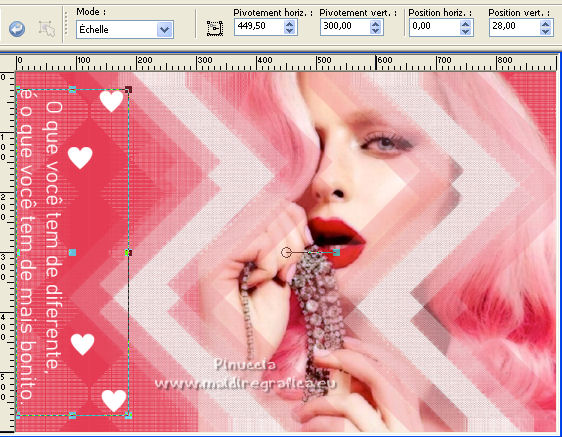
16. Effets>Effets 3D>Ombre portée, couleur d'arrière plan #e63e55.
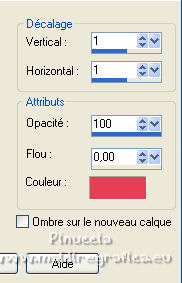
17. Pour les tubes: placer en avant plan la couleur #fcf5f5,
et en arrière plan la couleur #e74a5f.
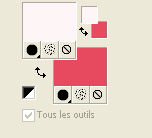
Image>Ajouter des bordures, 2 pixels, symétrique, couleur d'avant plan #fcf5f5.
Image>Ajouter des bordures, 2 pixels, symétrique, couleur d'arrière plan #e74a5f.
Image>Ajouter des bordures, 2 pixels, symétrique, couleur #fcf5f5.
Image>Ajouter des bordures, 2 pixels, symétrique, couleur #e74a5f.
Image>Ajouter des bordures, 45 pixels, symétrique, couleur #fcf5f5.
18. Activer l'outil Baguette magique 
et cliquer dans le dernier bord pour le sélectionner.
19. Effets>Modules Externes>Toadies - What are you.
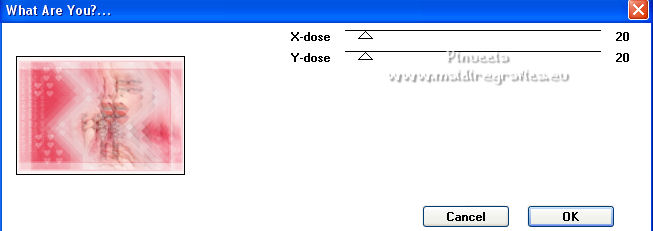
20. Effets>Effets de réflexion>Miroir rotatif, par défaut.

21. Sélections>Inverser.
Effets>Effets 3D>Ombre portée, couleur #e74a5f.
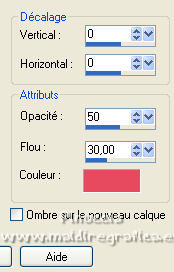
Sélections>Désélectionner tout.
22. Signer votre travail.
Image>Ajouter des bordures, 2 pixels, symétrique, couleur #e74a5f.
Enregistrer en jpg.
Pour le tube de cette version merci Criss


Si vous avez des problèmes, ou des doutes, ou vous trouvez un link modifié, ou seulement pour me dire que ce tutoriel vous a plu, vous pouvez m'écrire.
24 Juin 2022

|
 YEUX PÉTILLANTS
YEUX PÉTILLANTS



 Vos versions
Vos versions 
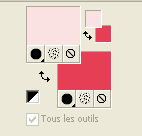
 le calque avec la couleur d'avant plan #fae2e3.
le calque avec la couleur d'avant plan #fae2e3.
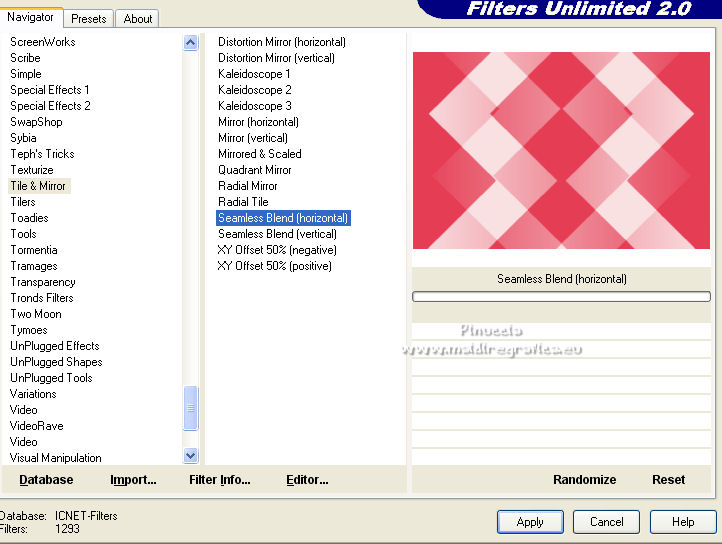
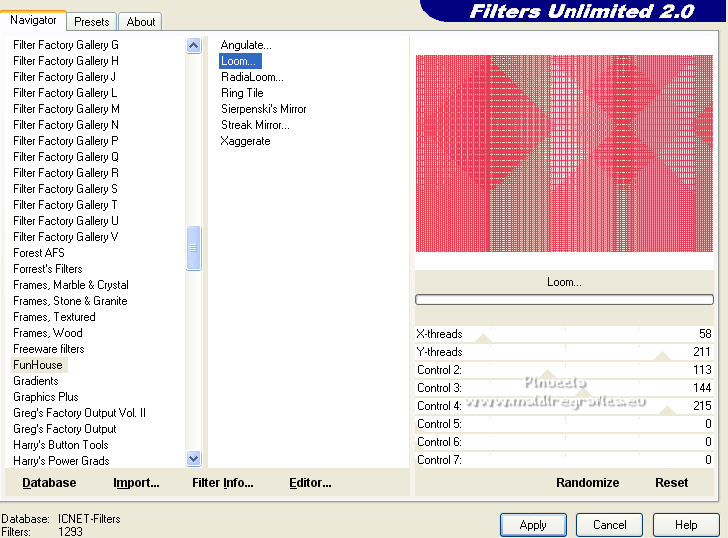

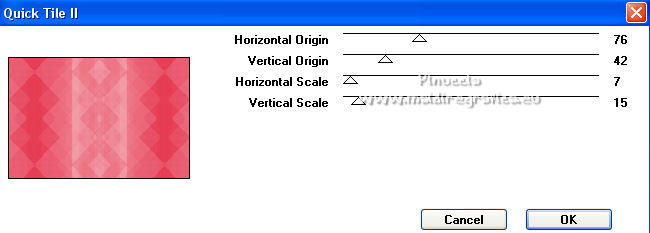


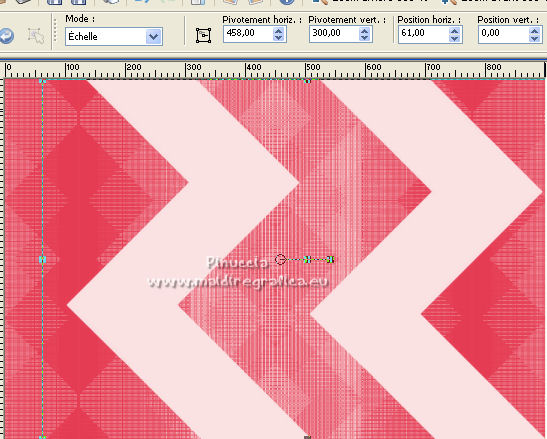
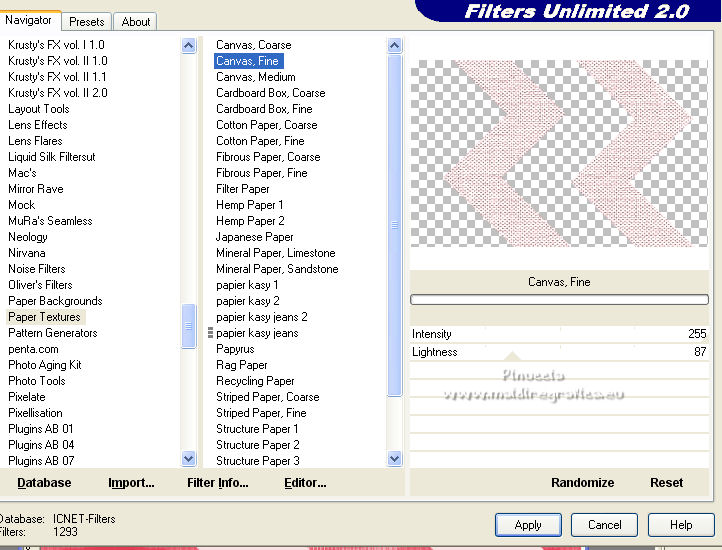
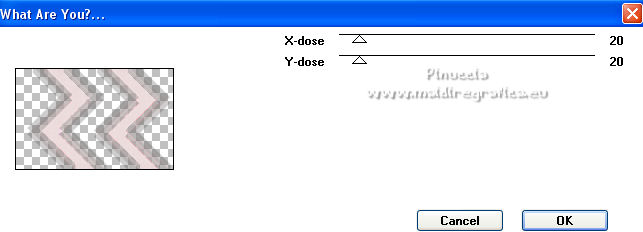
 le tube à droite.
le tube à droite.